Jaringan tempatan membuka untuk pemain strategi permainan dan tindakan pasukan yang sangat besar. Warcraft, yang sudah memiliki lebih dari 90 juta pengguna, memegang mahkota untuk hiburan PC melalui sambungan jarak jauh. Selalunya, pemula sukar bermain melalui rangkaian tempatan, tetapi, untungnya, masalah ini mudah diselesaikan.
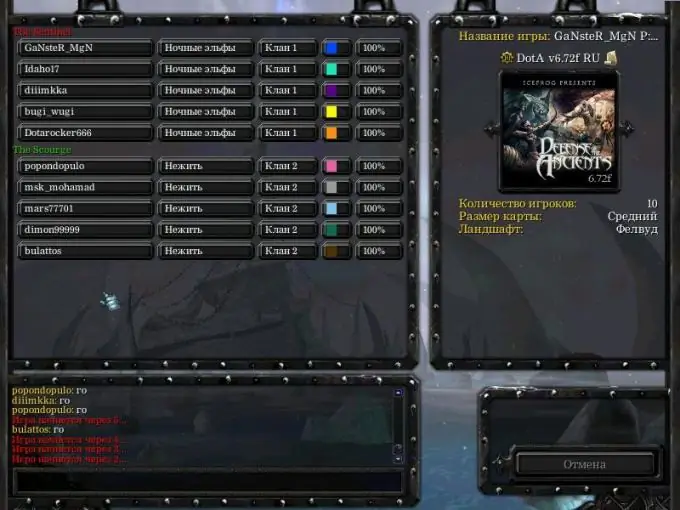
Ia perlu
- -Permainan Warcraft Berlesen;
- -Klien Garena;
- -Program LanCraft;
- -Rangkaian tempatan atau akses Internet.
Arahan
Langkah 1
Untuk memainkan Warcraft melalui rangkaian kawasan tempatan, anda perlu membuat sambungan berkualiti tinggi. Terdapat beberapa cara mudah untuk melakukan ini. Yang paling popular adalah permainan kolektif menggunakan platform Garena.
Langkah 2
Muat turun pelanggan Garena dari laman web rasmi. Pasang dan jalankan utiliti. Pilih permainan Warcraft dari senarai drop-down, kemudian jalankan Frothen Trone.exe.
Langkah 3
Sekarang pilih permainan melalui rangkaian tempatan anda. Dalam kotak dialog baru, pemain dapat memilih pelayan yang diperlukan dengan mudah dengan sebilangan pemain lain.
Langkah 4
Cara termudah dan paling berkesan untuk membuat sambungan adalah bermain melalui rangkaian kawasan setempat tanpa menggunakan platform Garena. Dalam kes ini, pengguna akan diminta untuk memasang LanCraft. Utiliti ini diedarkan secara percuma dan boleh didapati dengan mudah di mana-mana sumber rangkaian permainan.
Langkah 5
Muat turun perisian LanCraft dari Internet. Muat turun permainan Warcraft. Di menu tetapan, pilih sub-item "Permainan". Di tetingkap yang terbuka, pilih alamat port dan masukkan nilai "6112" menggunakan papan kekunci. Setelah memasukkan data, klik pada butang "OK". Semasa bermain di rangkaian tempatan, pilih tab "Permainan Baru" dan buat pelayan yang dapat disambungkan oleh pemain lain.
Langkah 6
Salin program LanCraft yang sudah dimuat turun ke folder permainan Warcraft. Matikan semua tetapan Windows dalaman yang berkaitan dengan Firewall, matikan juga antivirus semasa bermain di rangkaian tempatan. Lancarkan aplikasi LanCraft, kemudian masukkan pelayan ip 6112 secara manual dan klik butang "Start Warcraft". Muatkan fail Frothen Trone.exe dan pilih permainan melalui rangkaian tempatan.
Langkah 7
Pastikan anda memberitahu semua pemain mengenai alamat IP anda. Ini dapat dilihat di tetingkap tetapan permainan Warcraft. Tanpa itu, pemain lain tidak akan dapat menyambung ke pelayan jauh.






